Har du noen gang ønsket å redigere lydfilene dine, men de er i M4A-format? Tilsynelatende er M4A-formater ikke akseptert av mange bærbare spillere og lydredigerere som Audacity. M4A er en filtype som står for MPEG 4 Audio. Det ble utviklet av Apple og er derfor et vennlig lydformat kun med Apple-applikasjoner og -enheter.
Dette er grunnen til at ikke de fleste bærbare eller enhetsspillere godtar dette lydformatet. Du har et bedre valg likevel. Du kan konvertere M4A til WAV i stedet for å redigere M4A-filene dine og spille dem av på dine valgte mediespillere. Heldigvis er det mange programmer som lar deg endre M4A-filene dine til WAV. Les videre for å få informasjonen du trenger.
Del 1. M4A VS WAV
Både M4A- og WAV-filer er populære lydformater med sine egne ulemper og fordeler du bør se etter. Det betyr at det som passer dine behov vil avhenge av ditt bruksområde. Her har vi oppregnet noen av forskjellene deres i henhold til kategorier: beskrivelser, formattype, fordeler og ulemper. På denne måten vil du være i stand til å finne ut hvilken som virkelig passer for dine behov.
- Beskrivelse
- Formattype
- Fordeler
- Ulemper
| M4A | WAV |
| Filnavn generalisert av Apple som et svar på MP3 | Utviklet av IBM og Microsoft for lagring av en lydbitstrøm på PC-er |
| Komprimert Lossy | Ukomprimert Lossless |
| 1. Lav filstørrelse2. Høy kvalitet selv med lave bithastigheter | 1. Studiolydkvalitet2. Kan redigeres uten å miste kvaliteten |
| 1. Dårlig kompatibilitet | 1. Stor filstørrelse2. Ikke praktisk for bærbare enheter |
Del 2. Hvordan konvertere M4A til WAV gratis
Nå som du vet forskjellen mellom de to lydformatene, la oss gå videre til hvordan du endrer M4A til WAV med de beste programmene som vi vil diskutere i de følgende delene.
1. AVAide Free Video Converter
En av de flotte M4A til WAV-konvertererne gratis for å hjelpe deg med å konvertere M4A til WAV på Mac eller Windows PC rett fra nettleseren din er AVAide gratis videokonverterer. Det krever ikke at du registrerer deg før du kan starte konverteringsoppgaven. Det er heller ingen begrensning på antall lydfiler du ønsker å laste ned. Du kan konvertere så mange filer du vil uten begrensning. Bortsett fra det kan du også trekke ut lyd fra en video ved å bruke dette programmet. Det beste er at du kan behandle flere filer samtidig og få de konverterte lydfilene dine på kort tid. Her er hvordan du kan bruke dette programmet til å konvertere M4A til WAV online.
Trinn 1Besøk den offisielle nettsiden til Free Video Converter av AVAide ved å bruke hvilken som helst nettleser på datamaskinen din.
Steg 2Last ned og installer startprogrammet på systemet ditt for å aktivere programmet.
Trinn 3Last opp den valgte M4A-filen ved å klikke på Legg til filene dine.

Trinn 4Deretter merker du av WAV alternativknappen fra utvalget av lydformater og trykk på Konvertere knapp. Sett en utdatamappe for den konverterte filen og trykk Konvertere en gang til.

2. Audacity
Audacity er en populær lydredigeringsapp som du også kan bruke til å konvertere M4A til WAV. Du må imidlertid installere FFmpeg-biblioteket på appen for å konvertere et bredt spekter av formater som WMA og M4A. På toppen av det fungerer dette på Windows- og Mac-datamaskiner. Når det er sagt, hvis du vil lære hvordan du konverterer M4A til WAV på Windows 10 eller Mac, følg veiledningen nedenfor.
Trinn 1Installer Audacity på din PC eller Mac og start programmet.
Steg 2Importer M4A som du ønsker å konvertere til WAV. Bare gå til Fil > Importer > Lyd. Velg deretter M4A-filen din.
Trinn 3For å begynne å konvertere, gå til Fil > Eksporter > Eksporter som WAV.
Trinn 4Angi filplasseringen der du vil at filen skal lagres, og klikk på OK knapp.

3. iTunes
Et annet flott program du kan bruke for å konvertere lydfiler er iTunes. Ikke bare lar den deg spille av multimediefiler, men den støtter også konvertering av lydfiler inkludert M4A. På samme måte kommer denne appen med Windows- og Mac-versjoner. Så uansett hvilket system du kjører, vil du kunne få konverteringsoppgaven din gjort på en lek. Hvis du har det samme spørsmålet "Hvordan konverterer jeg en M4A-fil til WAV i iTunes", ta en titt på trinnene nedenfor.
Trinn 1Kjør iTunes-appen på datamaskinen og klikk på Redigere fra menylinjen.
Steg 2Plukke ut Preferanser og åpne Importer innstillinger alternativ.
Trinn 3Herfra åpner du Importer med meny og velg WAV-koder. Når du er ferdig, trykk OK for å lagre endringene.
Trinn 4Last inn M4A-filen i iTunes-biblioteket. Velg nå mål-M4A-filen og åpne menyen for filen. Pek musepekeren på Konvertere og velg Lag WAV-versjon.

Del 3. Profesjonell programvare for å konvertere M4A til WAV
Det er også best å få profesjonell programvare for dine konverteringsbehov. AVAide Video Converter er utviklet for å hjelpe både profesjonelle og grønne håndbrukere på grunn av det brukervennlige grensesnittet. Verktøyet er nyttig ikke bare for å konvertere filer, men også for å redigere video og lyd. Videre er den tilgjengelig på Windows og Mac, slik at du enkelt kan konvertere M4A til WAV på Windows 10. Fremfor alt gjør det det lettere for brukere som har det travelt å konvertere flere filer, da det muliggjør rask konvertering selv i fravær av internettforbindelse. Her er en trinn-for-trinn prosedyre for å navigere i verktøyet.
Trinn 1Få M4A til WAV Converter
Først må du installere appen på datamaskinen din ved å klikke på en av Gratis nedlasting knapper presentert under. Start den etterpå.

PRØV DEN GRATIS For Windows 7 eller nyere
 Sikker nedlasting
Sikker nedlasting
PRØV DEN GRATIS For Mac OS X 10.13 eller nyere
 Sikker nedlasting
Sikker nedlastingSteg 2Importer M4A-fil
Når appen er installert, importerer du en M4A-fil. Du kan dra og slippe filen eller klikke på Plus ikonet i midten av grensesnittet. Uansett fungerer det bra for opplasting av video/lydfiler.
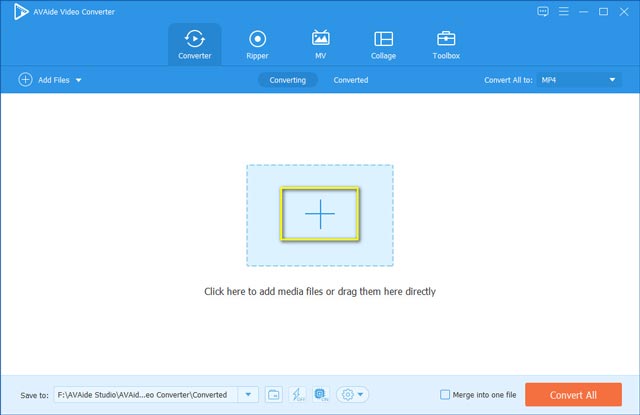
Trinn 3Velg WAV-format
Før du konverterer, velg WAV-format som utdataformat. Bare åpne Konverter alle til-menyen og klikk på Lyd fanen. Derfra velger du WAV.
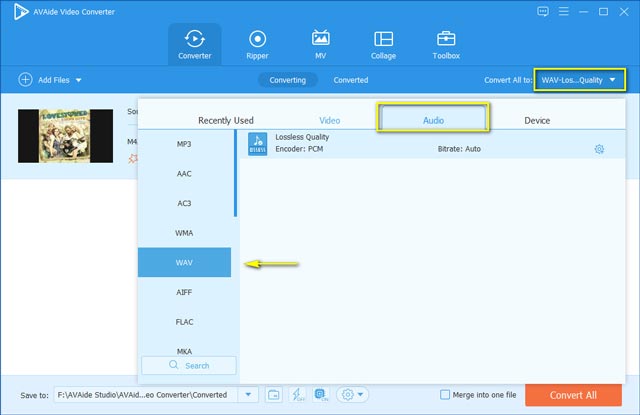
Trinn 4Start konverteringsprosessen
For å begynne å konvertere M4A til WAV, klikk på Konverter alle knapp. Etter en kort stund skal du kunne få lydavspilling og nyte å spille eller redigere WAV-filen din.
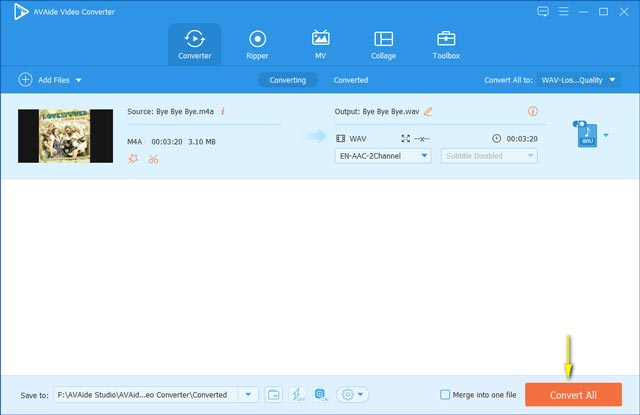
Du kan også bruke samme måte å konvertere MP4 til M4A format.
Del 4. Vanlige spørsmål M4A til WAV
Kan jeg åpne M4A-filer på Windows-PC?
Det er standard M4A-spillere på Windows PC som vil hjelpe deg med å spille M4A-filer spesifikt Windows Media Player. Vi har testet på en PC som kjører den nyeste Windows 10. Hvis det ikke fungerer på din side, kan du prøve å installere tredjepartsprogrammer som VLC.
Er det trygt å konvertere online?
Det er ingenting å bekymre seg for å konvertere filer på nettet. Så lenge nettstedet ikke ber om dine personlige opplysninger, er det trygt å konvertere. Som en tommelfingerregel, prøv å ikke laste opp konfidensielle filer eller enda bedre bruk et offline-verktøy.
Hvordan slå sammen M4A-filer?
Du kan bruke verktøyet vi nevnte ovenfor som er AVAide Video Converter, da det lar deg sy M4A-filer i én fil. Dette er spesielt nyttig hvis du vil kombinere en liste med sanger og spille dem i henhold til ditt eget arrangement eller rekkefølge.
Dette innlegget lister opp programmene som vil hjelpe deg konvertere M4A til WAV. Du bør være i stand til å fullføre denne oppgaven i løpet av sekunder gjennom alle disse 4 metodene. Bare velg den du foretrekker.
Din komplette videoverktøykasse som støtter 350+ formater for konvertering i tapsfri kvalitet.
- Konverter AVI til WAV
- Konverter AMR til WAV
- Konverter AIFF til WAV
- Konverter M4A til WAV
- Konverter AAC til WAV
- Konverter FLAC til WAV
- Konverter AC3 til WAV
- Konverter MP4 til WAV
- Konverter MOV til WAV
- Konverter MKV til WAV
- Konverter M4V til WAV
- Konverter FLV til WAV
- Konverter WMV til WAV
- Konverter WebM til WAV
- Konverter WMA til WAV
- Konverter VOB til WAV
- Konverter SWF til WAV
- Konverter OGG til WAV
- Konverter MTS til WAV
- Konverter MPEG til WAV
- Konverter CAF til WAV
- Konverter APE til WAV




